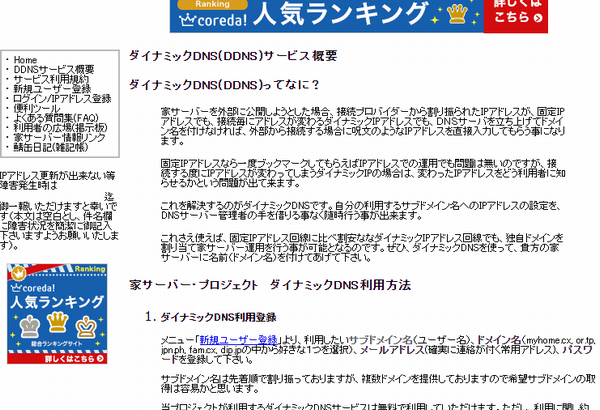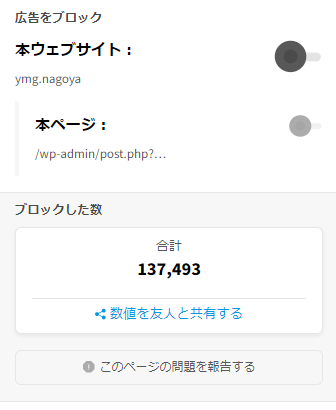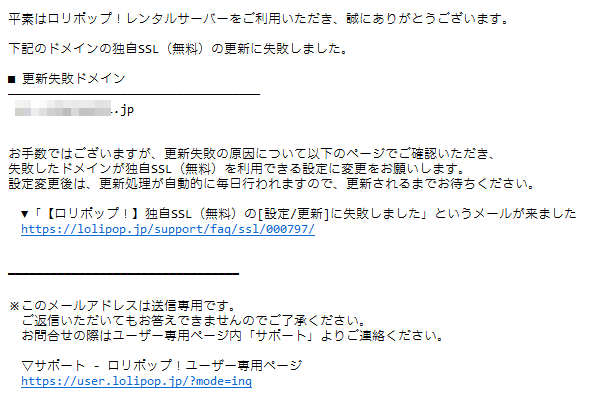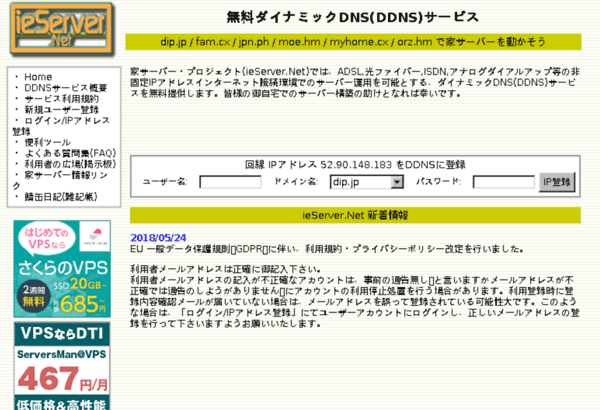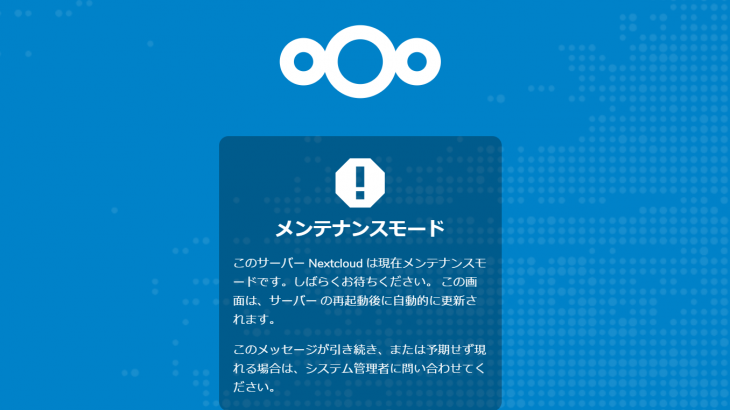★CENT君断念か★ | |
| やはりGUIに慣れ切った体にCENT君は無理なようで目が疲れて仕方ありません。 とは言うもののせっかく苦労して構築したCENT君を無下には手放せないので このままCENT君にはBLOG用として健闘してもらうこととしまして別マシンで Windows10をベースとした鯖もXAMPPにて構築してみました。 XAMPPはApache + MariaDB + PHP + Perl + Tomcat をパッケージし 一括でインストールができてしまうものでインストールしてしまえば難しい 簡易設定も完了するので手軽に鯖構築ができる優れものです。 現時点の最新のバージョンではPHP7.0もサポートされており至れり尽くせり。 なんでもPHP7.0系はかなり高速化されているとかで持ったりしがちのWin鯖には 持って来いの代物です。 早速最新版でPHP7.0系がサポートされたものをダウンロードしセットアップします。 とにかく簡単にセットアップができてしまうのでCENT君と比較するともう終わり? と拍子抜けするほど構築されてしまいます。 第一の目的はowncloudを導入し自分Cloudを構築することなのでデーターベースを 追加し早速最新のowncloud(9.0.2)を落としてきてセットアップへ接続します。 が、最初に出くわした問題は「PHP7.0はサポートしていない」と…マジか。 せっかく高速処理ができると思ったのに… 居れたXAMPPを削除してPHP5.6系のものを再度セットアップ。 再度owncloudに接続……「windowsサーバーはサポートしていない」と…マジか。 はぁ?いやいや、前に構築した時は動いてたはず。 ならばOLDバージョンなら動くのでは?旧マシンからVer7.02引っ張り出してきて セットアップするとすんなりデーターベースとの接続画面が表示されました。 調べてみるとどうやらVer8.25でWindowsを見捨てたようでこれ以降のバージョンの 場合エラーがでて使えないようです。 なのでその直前までをこちらからダウンロードしてセットアップしますが普通に アップグレードするとアップグレード後にPHPでエラーがでて使えなくなるので 以下の方法でアップグレードを施します。 owncloudのインストールフォルダをルートディレクトリの外へコピーしバックアップ します。 ダウンロードしてきたowncloudを解凍しフォルダの中身をowncloudのインストール フォルダにコピーして貼り付けます。 そこへ先程バックアップしたフォルダの中にあるconfigとdataの2つのフォルダを 上書きで貼り付けます。 貼付け終わったらブラウザからowncloudへ接続しエラーが無いか確認します。 もし、ここでエラーが出るようなら、諦めて古いバージョンに戻します。 戻す場合は、owncloudフォルダーの中身を削除しアップグレード前にバックアップした フォルダーの中身を全てコピーし貼り付けます。先にも書きましたがwindows鯖の場合Ver8.25が境目ですのでバージョンアップを 促すメッセージが再三表示されますが、じっと我慢、間違ってもバージョンアップ しないように。悪しからず… | |
| by heart |